接上文,从社区发帖中发现该平板温度高了后降频严重,同时期同配置其他厂家平板则能稳定性能,因此可能是工程师性能调教问题。从社区发现一篇外网文章,以解锁BIOS高级选项,或许有些帮助。
注:本文内容为翻译转载,原贴:https://patrikesn.wordpress.com/2015/01/11/guide-unlocking-the-hidden-bios-pages-on-lenovo-miix-2-11/
(中文翻译)[GUIDE] 解锁联想Miix 2 11隐藏的BIOS页面
在联想社区论坛上,我的用户名是‘iseon’,我们一直在讨论Miix 2 11的性能问题。似乎这款平板电脑的性能问题源于固件设定的电源限制。我一直试图寻找一种方法来绕过这个电源限制,并认为可能在BIOS设置中。我已经发现了一种解锁BIOS所有高级设置的方法,并进行了一些初步的实验。但遗憾的是,我还没有在解锁的BIOS中找到可以移除电源限制的设置。
所以,如果你只是想提高平板电脑的性能,那么这个BIOS解锁并不能保证你能够做到这一点!尽管如此,隐藏的BIOS高级页面包含了一个巨大的设置列表,可能有一些设置对其他用途很有用——那些想要完全控制平板电脑设置的人可能会想要这样做。我强烈建议只有高级用户继续操作——但我已经用初学者友好的方式编写了这份指南,以便任何感兴趣的人都可以跟随。对于你因操作不当导致设备故障,我概不负责。请谨慎操作,我能保证的只是这在我的平板电脑上有效。
这个BIOS修改不会使你的保修失效,这里所做的任何更改都可以通过加载默认BIOS设置或移除电池重置BIOS来恢复。我在BIOS版本97CN37WW上测试了这个修改,但它可能也适用于97CN39WW(解压缩的BIOS设置页面看起来是一样的)——如果你想尝试其他版本,由你决定,可能会成功,也可能不会。版本97CN39WW增加了一些额外的UEFI安全措施,这可能会阻止你进行此操作——我没有尝试过。它应该适用于i3和i5版本(我使用的是i5)。
在开始之前,这里有一些解锁的BIOS图片(我最近重置了BIOS,所以日期都是错误的):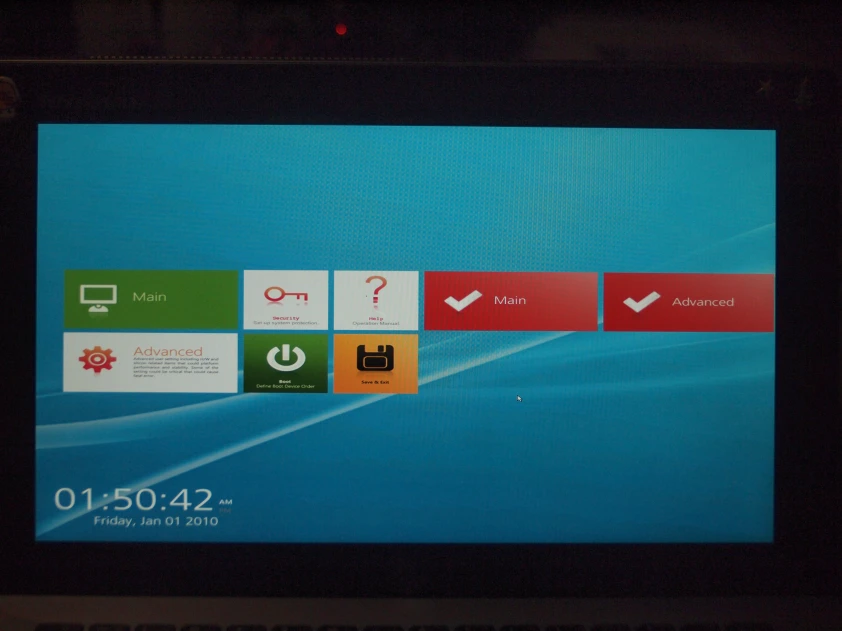
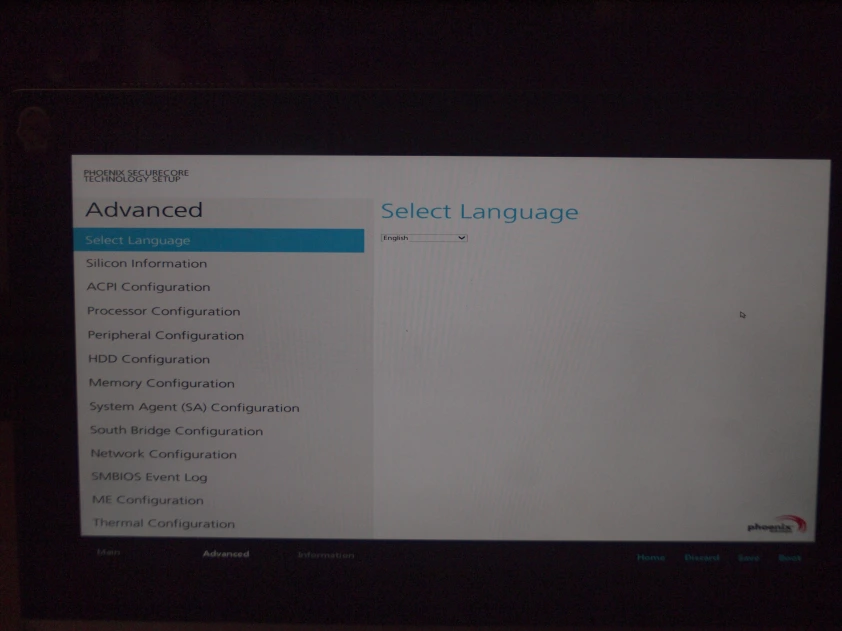
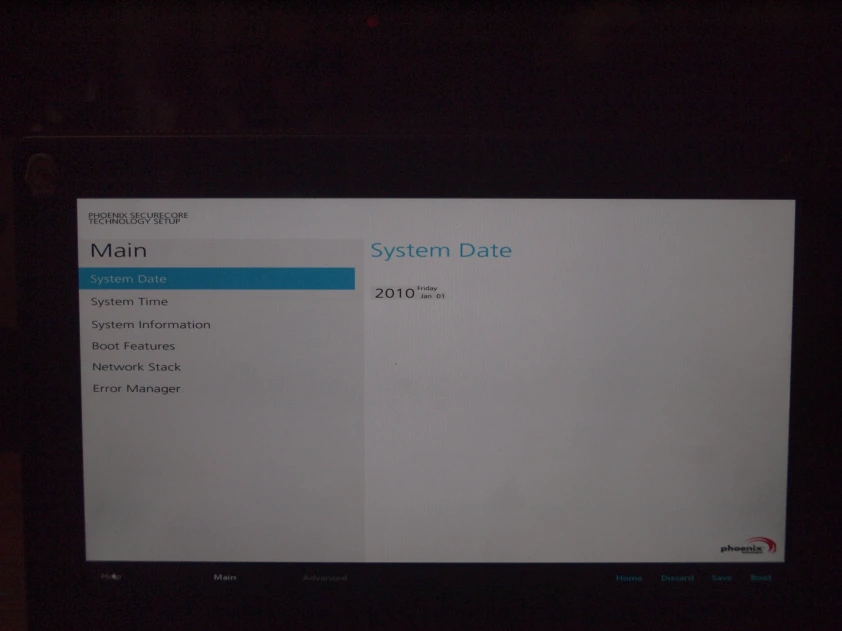
指南开始:
- 为了解锁隐藏的BIOS高级设置,我们需要使用Linux来访问UEFI变量——但Windows用户不用担心,不需要安装Linux,你只需要将可启动的Linux版本放在USB驱动器上并从那里启动。Ubuntu用户友好,可以从USB驱动器启动,并且拥有我们需要的所有工具,所以我们将在这个指南中使用它。从这里下载Ubuntu 14.10 64位桌面版本,大约1GB:Ubuntu下载链接
我们将使用Rufus将Ubuntu ISO放到USB驱动器上,下载链接:Rufus下载链接
- 下载完成后,插入一个空的USB驱动器(或者装满无用数据的驱动器),确保它足够大以容纳Ubuntu镜像。启动Rufus并使用它将镜像文件复制到USB驱动器——以下设置对我来说有效:
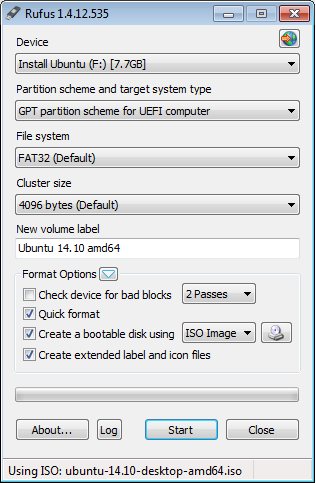
- 复制完成后,关闭平板电脑,插入你的Ubuntu USB驱动器(如果尚未插入)。按住音量增加按钮和电源按钮几秒钟,直到你看到屏幕亮起,松开按钮,你应该会看到一个启动选项屏幕(可能需要尝试几次才能正确操作)。选择Boot Menu,在下一个屏幕上选择你的USB驱动器以启动Ubuntu。(如果你没有看到USB驱动器或者平板电脑提示Secure boot问题,用同样的方法启动平板电脑并进入BIOS设置,禁用Secure Boot,并确保启用USB启动)。在下一个屏幕上,选择“Try ubuntu without installing”。
- 启动Ubuntu后,你首先要做的是让WiFi工作(因为我们需要下载一些软件),WiFi默认不工作,所以按Win+Tab打开一个新的终端并搜索‘Terminal’。
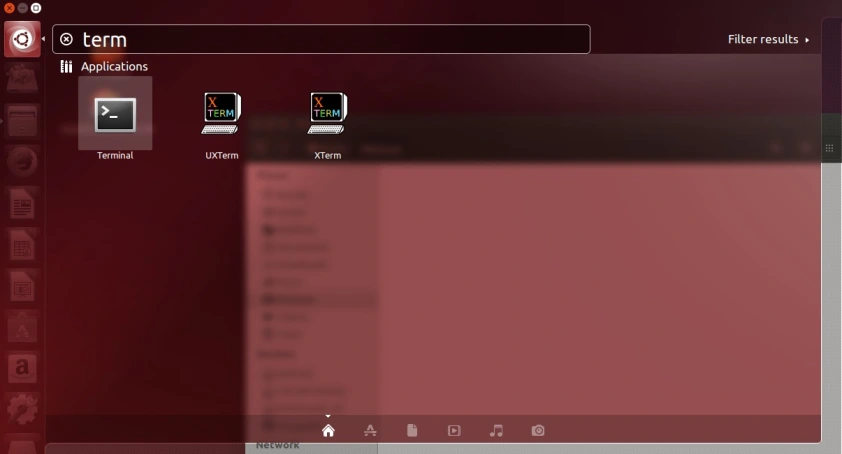
在终端窗口中,输入以下内容:
- 现在你可以点击右上角的WiFi图标,登录到你的WiFi网络。
接下来,你需要启用一些软件仓库以能够下载所需的软件。按Win+Tab并输入software,点击出现的第一个图标: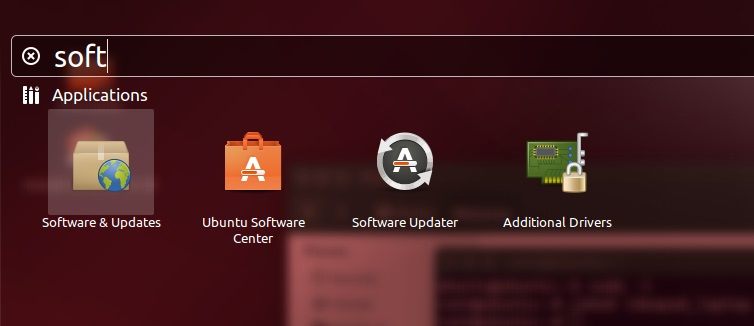
启用“community-maintained free and open source software”。
关闭窗口,当询问是否更新软件源时,点击“是”。 进入现有的终端窗口(或打开一个新的终端窗口),执行‘apt-get update’并安装Ghex应用程序(我们将需要它来编辑一些UEFI BIOS变量),在所有提示中都回答“是”:
sudo -i apt-get update apt-get install ghex接下来,在终端窗口中输入以下内容(你可以输入部分目录名并按Tab键自动补全,特别是文件名,只需输入‘OilSetup-’并按TAB键,你将得到正确的文件)。
ghex /sys/firmware/efi/efivars/OilSetup-88d1911c-ab4a-4335-9e9a-26be9081acc3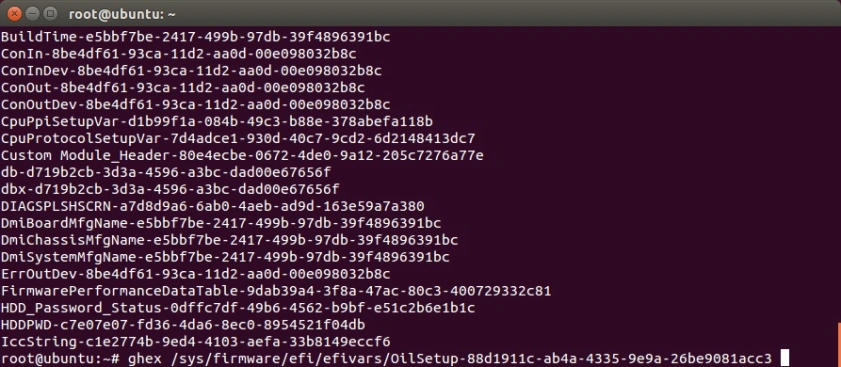
- 现在我们已经打开了ghex应用程序,并且直接编辑UEFI BIOS变量(小心操作!)。在这个文件中,每对十六进制数字(在这种情况下包含0和1)代表一个字节的数据,这个文件包含UEFI BIOS设置数据,字节值为1表示启用,值为0表示禁用。这个文件中的一个字节值为‘1’隐藏了一个包含BIOS高级设置的页面。我们只需将这个‘1’翻转为‘0’,就能看到隐藏的页面。我已经使用UEFI BIOS IFR提取器来找到这个设置字节在这个文件中的位置。所以你只需要像下面所示将‘1’设置为‘0’。用指针点击值并输入0。请非常小心,确保你只按照下面所示进行编辑:
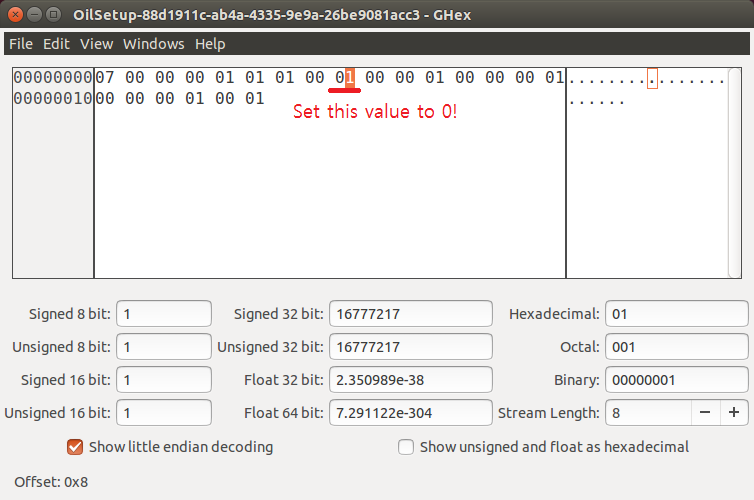
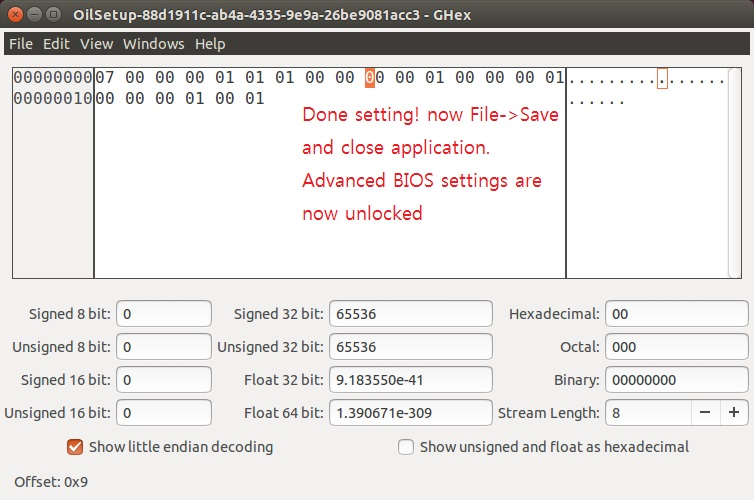
现在执行文件->保存并关闭应用程序,你就完成了BIOS的编辑!恭喜!
关闭计算机,拔掉USB驱动器,再次按住电源+音量上键启动计算机,进入BIOS,你将在BIOS启动屏幕上找到两个新的红色页面!太棒了!高级页面包含许多与电源、热管理、芯片组功能等相关的设置。主页面包含一些常规设置,类似于默认存在的主页面。在更改高级设置时要非常小心,特别是处理器电源屏幕上的自定义TDP设置——我发现这个特定设置会使平板电脑无法启动(到目前为止我更改的其他设置没有使平板电脑无法启动)。
如果你更改了某些设置并且平板电脑无法启动,你需要打开后盖并将电池从主板上拔下(小圆形电池和主电池都要拔下),这将重置BIOS,你可能需要使用Windows救援USB驱动器来使你的Windows安装再次可启动。如果你打算进行实验,请提前制作Windows/Linux恢复USB。
如果你已经解锁了BIOS并尝试了设置,请发表评论分享你的发现!
转载结束

![[联想MiiX2-11]旧WIN平板折腾记-解锁BIOS](https://yanhy.top/usr/uploads/2024/10/3638922604.png)

